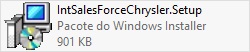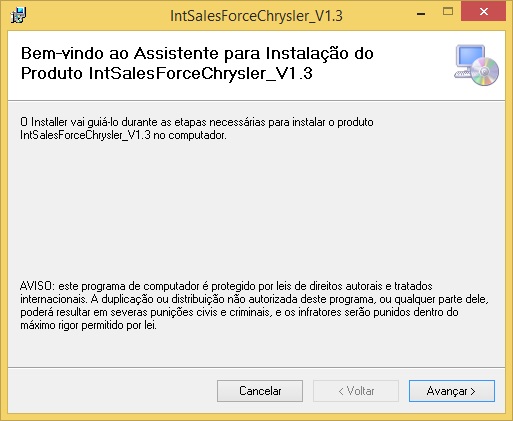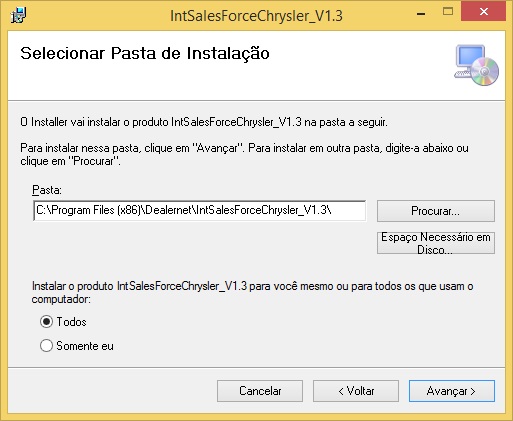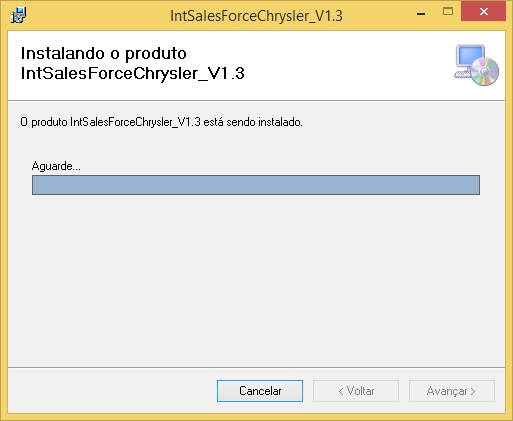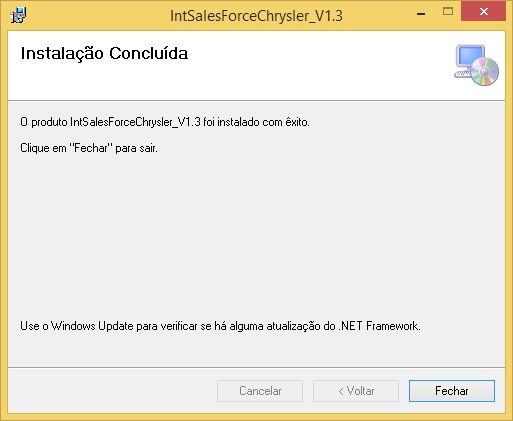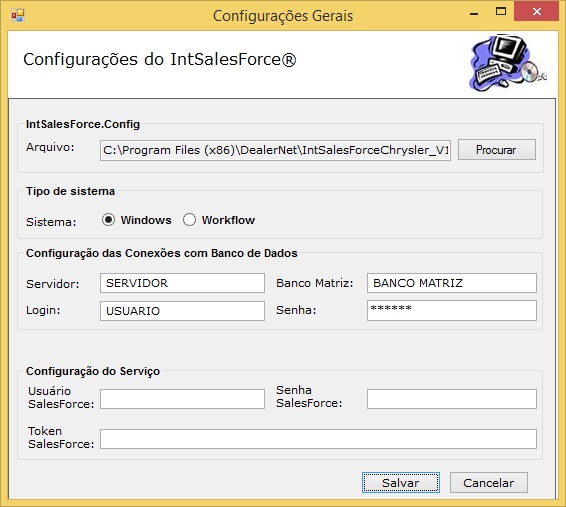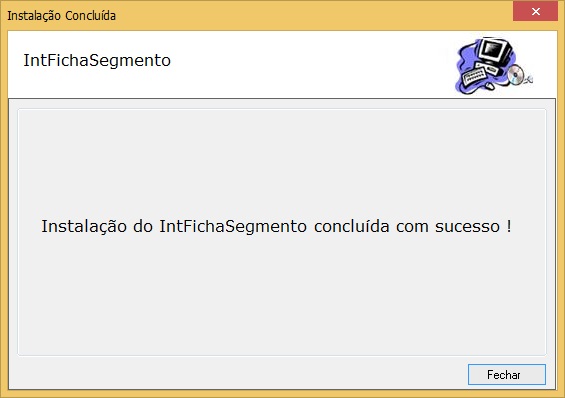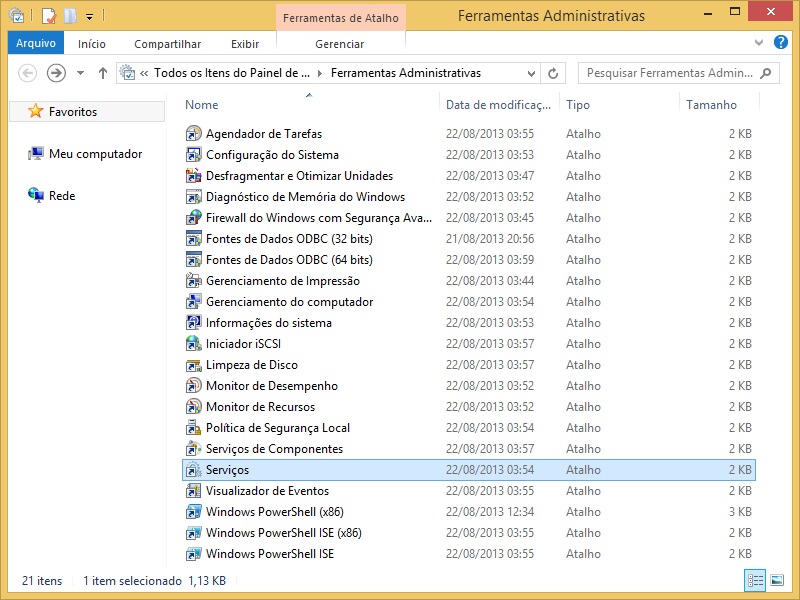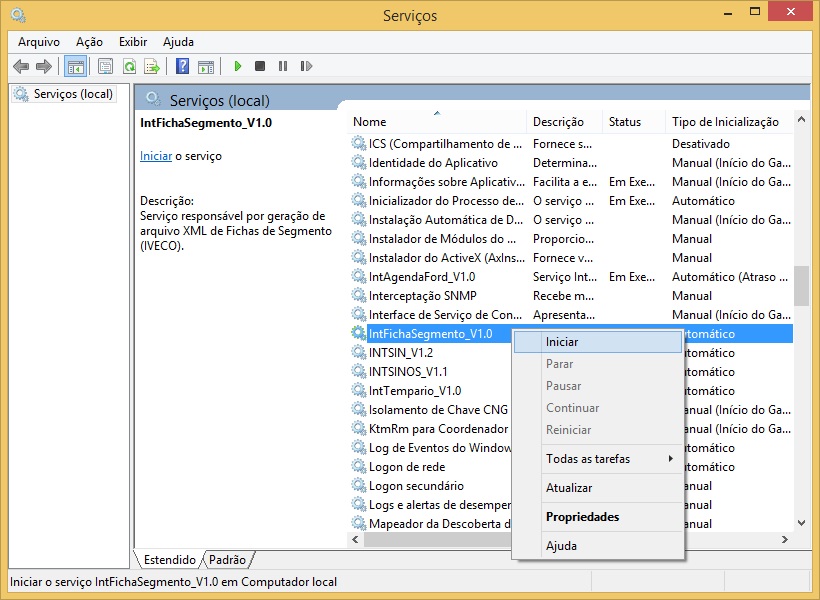De Dealernet Wiki | Portal de Soluçăo, Notas Técnicas, Versőes e Treinamentos da Açăo Informática
(âComo Instalar IntSalesForceChrysler) |
(âComo Instalar IntSalesForceChrysler) |
||
| Linha 41: | Linha 41: | ||
[[Arquivo:Instalacaointsalesforcechrysler7.jpg]] | [[Arquivo:Instalacaointsalesforcechrysler7.jpg]] | ||
| - | + | '''11.''' Instalação concluĂda. Clique '''Fechar'''; | |
| - | + | ||
| - | + | ||
| - | + | ||
| - | + | ||
[[Arquivo:Instalacaointfichasegmento9.jpg]] | [[Arquivo:Instalacaointfichasegmento9.jpg]] | ||
| - | <p align="justify">''' | + | <p align="justify">'''12.''' Após instalação, vå para o diretório '''C:\Arquivos de Programas\Ação Informåtica\IntSalesForceChrysler''', copie um atalho do aplicativo '''IntSalesForceChrysler.exe''' e cole no menu ''Iniciar'' de sua måquina.</p> |
== Iniciando Serviço == | == Iniciando Serviço == | ||
Edição de 10h29min de 20 de abril de 2015
Tabela de conteĂșdo |
Introdução
O IntSalesForceChrysler um serviço Windows que visa automatizar o envio de informaçÔes de ficha de segmento de veĂculos dos concessionĂĄrios para a bandeira IVECO.
Instalando IntSalesForceChrysler
Como Instalar IntSalesForceChrysler
1. Clique no arquivo IntSalesForceChrysler.Setup para começar a instalação;
2. Na janela de IntSalesForceChrysler_V1.3 clique Avançar;
3. A janela Selecionar Pasta de Instalação traz a Pasta C:\Arquivos de programas\Ação Informåtica\IntSalesForceChrysler_V1.3\. Para alterå-lo, clique Procurar e escolha o diretório;
4. Selecione Todos para que todos os usuårios do computador tenham acesso ao programa ou Somente eu para ter acesso ao programa, somente o usuårio que estå logado. Clique Avançar;
5. Clique Avançar para confirmar o inĂcio da instalação;
6. Aguarde enquanto o produto IntSalesForceChrysler Ă© instalado;
7. Instalação concluĂda com ĂȘxito. Clique Fechar;
8. No campo Sistema selecione Windows ou Workflow;
9. Na janela ConfiguraçÔes do IntSalesForce no campo ConfiguraçÔes das ConexÔes com Banco de Dados informe: Servidor (nome do servidor do banco de dados), Banco Matriz (banco de dados da matriz, que serå atualizado e irå disponibilizar as informaçÔes), Login (login do banco de dados) e Senha (senha de acesso ao banco de dados);
10. No campo Configuração do Serviço preencha: Hora da Execução (hora que o serviço deve ser executado no banco de dados), Usuårio SalesForce (xx), Senha SalesForce (xxx) e Token SalesForce (xxx). Clique em Salvar;
11. Instalação concluĂda. Clique Fechar;
12. Após instalação, vå para o diretório C:\Arquivos de Programas\Ação Informåtica\IntSalesForceChrysler, copie um atalho do aplicativo IntSalesForceChrysler.exe e cole no menu Iniciar de sua måquina.
Iniciando Serviço
Após instalar, é necessårio iniciar o serviço no Windows, conforme procedimento abaixo:
1. Clique no botĂŁo Iniciar, Painel de Controle e Ferramentas Administrativas;
2. Em seguida clique em Serviços;
3. Selecione o serviço IntFichaSegmento_V1.0 e clique em Iniciar ou com o botão direito do mouse, clique em Iniciar;
4. Iniciando serviço;
5. Serviço iniciado.